Kako postaviti upit u bazu podataka MS Access 2019

Naučite kako postaviti upite u Access bazi podataka uz jednostavne korake i savjete za učinkovito filtriranje i sortiranje podataka.
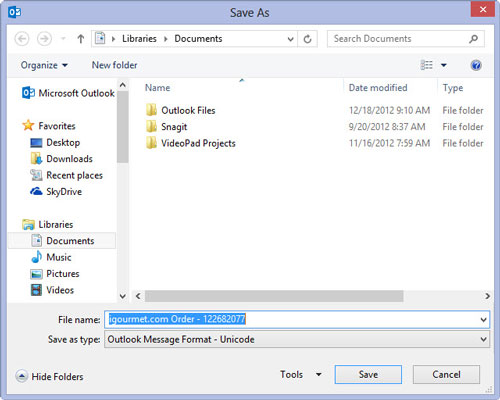
Kada je poruka već otvorena, na vrpci odaberite karticu Datoteka, a zatim odaberite Spremi kao (ili pritisnite F12).
Pojavljuje se dijaloški okvir Spremi kao.
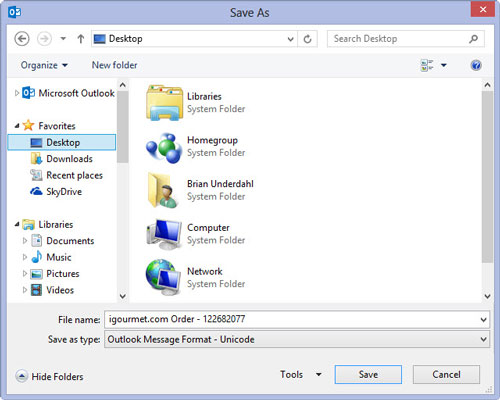
Koristite okno za navigaciju na lijevoj strani dijaloškog okvira Spremi kao da biste odabrali pogon i mapu u koju želite spremiti datoteku.
Prema zadanim postavkama, Outlook u početku odabire vašu mapu Dokumenti, ali poruku možete spremiti na bilo koji disk iu bilo koju mapu koju želite.
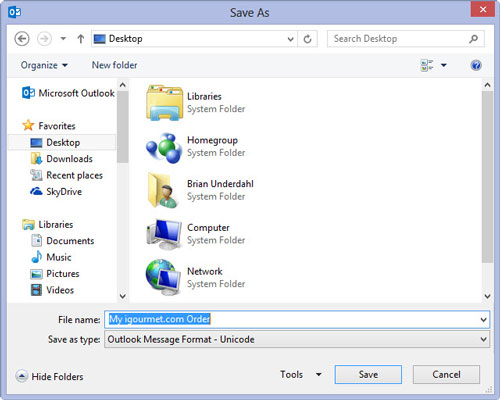
Kliknite tekstni okvir Naziv datoteke i upišite naziv koji želite dati datoteci.
Upišite bilo koji naziv – ako upišete naziv datoteke koji Outlook ne može koristiti, otvorit će se prozor koji vam govori da naziv datoteke nije valjan.
Kliknite tekstni okvir Naziv datoteke i upišite naziv koji želite dati datoteci.
Upišite bilo koji naziv – ako upišete naziv datoteke koji Outlook ne može koristiti, otvorit će se prozor koji vam govori da naziv datoteke nije valjan.
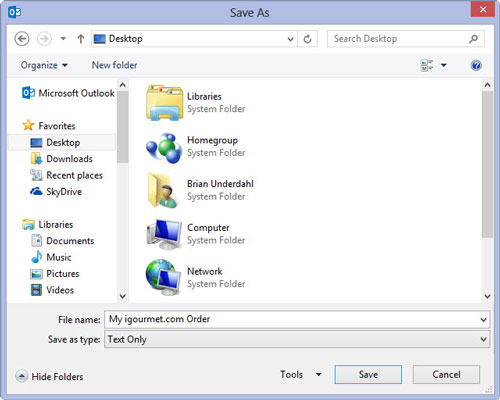
Kliknite trokut na kraju okvira Spremi kao vrstu i odaberite Tekst kao vrstu datoteke.
Možete birati između nekoliko vrsta datoteka, ali format tekstualne datoteke najlakše čitaju druge aplikacije.
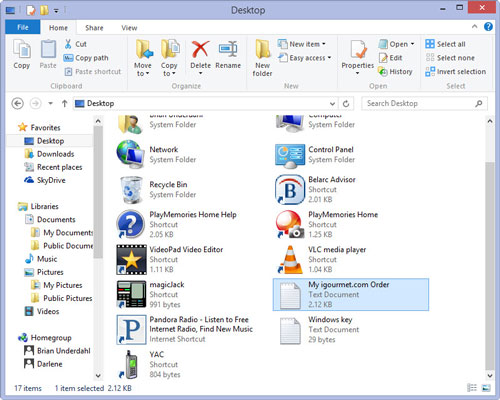
Kliknite gumb Spremi (ili pritisnite Enter).
Poruka se sprema u datoteku i mapu koju ste naveli u 2. koraku.
Naučite kako postaviti upite u Access bazi podataka uz jednostavne korake i savjete za učinkovito filtriranje i sortiranje podataka.
Tabulatori su oznake položaja u odlomku programa Word 2013 koje određuju kamo će se točka umetanja pomaknuti kada pritisnete tipku Tab. Otkrijte kako prilagoditi tabulatore i optimizirati svoj rad u Wordu.
Word 2010 nudi mnoge načine označavanja i poništavanja odabira teksta. Otkrijte kako koristiti tipkovnicu i miš za odabir blokova. Učinite svoj rad učinkovitijim!
Naučite kako pravilno postaviti uvlaku za odlomak u Wordu 2013 kako biste poboljšali izgled svog dokumenta.
Naučite kako jednostavno otvoriti i zatvoriti svoje Microsoft PowerPoint 2019 prezentacije s našim detaljnim vodičem. Pronađite korisne savjete i trikove!
Saznajte kako crtati jednostavne objekte u PowerPoint 2013 uz ove korisne upute. Uključuje crtanje linija, pravokutnika, krugova i više.
U ovom vodiču vam pokazujemo kako koristiti alat za filtriranje u programu Access 2016 kako biste lako prikazali zapise koji dijele zajedničke vrijednosti. Saznajte više o filtriranju podataka.
Saznajte kako koristiti Excelove funkcije zaokruživanja za prikaz čistih, okruglih brojeva, što može poboljšati čitljivost vaših izvješća.
Zaglavlje ili podnožje koje postavite isto je za svaku stranicu u vašem Word 2013 dokumentu. Otkrijte kako koristiti različita zaglavlja za parne i neparne stranice.
Poboljšajte čitljivost svojih Excel izvješća koristeći prilagođeno oblikovanje brojeva. U ovom članku naučite kako se to radi i koja su najbolja rješenja.








